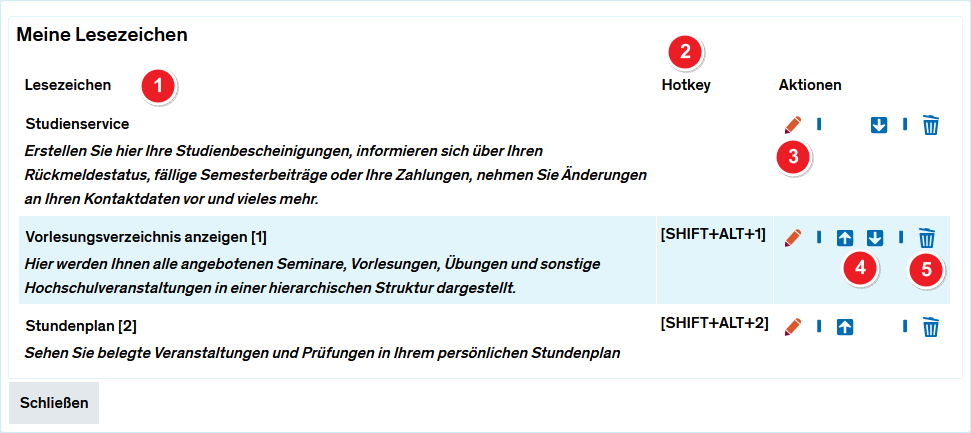ZEuS Lese Bearb: Unterschied zwischen den Versionen
Aus ZEuS-Wiki
(Neuerstellung) |
(Umbenennung der Überschriften) |
||
| Zeile 1: | Zeile 1: | ||
{{ DISPLAYTITLE:Menüpunkt "Lesezeichen → "Bearbeiten Sie vorhandene Lesezeichen" }} | {{ DISPLAYTITLE:Menüpunkt "Lesezeichen → "Bearbeiten Sie vorhandene Lesezeichen" }} | ||
== | ==Übersicht - Ihre Lesezeichen neu organisiert== | ||
Vielleicht sind die Titel Ihre erstellten Lesezeichen nicht aussagekräftig genug und sie möchten sie ändern. Oder Sie möchten eines löschen, da Sie den Menüpunkt nicht mehr häufig brauchen. Für diese Fälle steht dieser Menüpunkt zur Verfügung, wo Sie Ihre angelegten Lesezeichen löschen, umbenennen oder die Reihenfolge im Menü ändern können. | Vielleicht sind die Titel Ihre erstellten Lesezeichen nicht aussagekräftig genug und sie möchten sie ändern. Oder Sie möchten eines löschen, da Sie den Menüpunkt nicht mehr häufig brauchen. Für diese Fälle steht dieser Menüpunkt zur Verfügung, wo Sie Ihre angelegten Lesezeichen löschen, umbenennen oder die Reihenfolge im Menü ändern können. | ||
== | ==Funktionen== | ||
===Screenshot=== | ===Screenshot=== | ||
[[Datei:ZEuS_Lese_Bearb.png|none]] | [[Datei:ZEuS_Lese_Bearb.png|none]] | ||
Version vom 28. Oktober 2016, 11:36 Uhr
Übersicht - Ihre Lesezeichen neu organisiert
Vielleicht sind die Titel Ihre erstellten Lesezeichen nicht aussagekräftig genug und sie möchten sie ändern. Oder Sie möchten eines löschen, da Sie den Menüpunkt nicht mehr häufig brauchen. Für diese Fälle steht dieser Menüpunkt zur Verfügung, wo Sie Ihre angelegten Lesezeichen löschen, umbenennen oder die Reihenfolge im Menü ändern können.
Funktionen
Screenshot
Hinweise zu den Feldern
- In der Rubrik Meine Lesezeichen finden Sie eine tabellarische Auflistung Ihrer Lesezeichen, die Sie unter dem Menüpunkt Lesezeichen → Neues Lesezeichen erstellen angelegt haben. Dabei wird in der Spalte Lesezeichen der Titel des Lesezeichens unterstrichen dargestellt. Darunter sehen Sie – kleiner und kursiv – die Beschreibung, die Sie im gleichnamigen Feld beim Anlegen des Lesezeichens eingegeben haben.
- Mit Klick auf den Stift gelangen Sie in den Bearbeitungsmodus, um den Titel und die Beschreibung des Lesezeichens zu ändern.
- Mit den Pfeil-Schaltflächen können Sie die Reihenfolge der Lesezeichen im Menü vertauschen.
- Um ein Lesezeichen zu entfernen, klicken Sie auf das rote X.